


最近有些用户反馈在使用Win7的时候,有时网络会频繁的掉线,提示默认网关不可用,这是怎么回事,遇到这种问题应该怎么解决呢,下面小编就给大家详细介绍一下Win7默认网关不可用的解决方法,有需要的小伙伴快来和小编一起看一看吧。
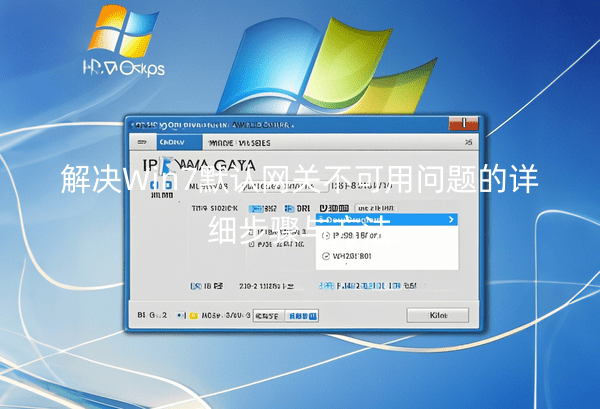
一、教程系统环境
文章中的操作环境为Windows 7 Professional版本,电脑型号为戴尔Inspiron 15 5000系列,使用的网络连接为有线以太网。
操作系统版本:Windows 7 Professional
版本号:Windows 7 Service Pack 1(SP1)或更新版本
操作系统架构:32位或64位(不同架构可能有少许差异,但对于网络配置的影响不大)
二、什么是“默认网关不可用”问题?
“默认网关”是指路由器或网络设备上用于连接外部网络的设备。它充当计算机与其他网络之间的桥梁,负责将本地网络的数据包转发到外部网络。当“默认网关不可用”时,计算机无法通过该网关连接到互联网,通常会导致网络无法正常访问。
三、常见原因
路由器或网关故障:路由器可能没有正确连接到互联网,或者其配置出现了问题。
驱动程序问题:网卡驱动程序可能过时或损坏,导致计算机无法正常连接到网络。
IP地址冲突:计算机与其他设备可能出现IP地址冲突,导致无法正常连接网络。
网络配置错误:计算机的网络设置可能不正确,导致无法自动获取IP地址或连接到正确的网关。
物理连接问题:网线、路由器或计算机的网口可能存在硬件故障,导致无法建立网络连接。
四、解决步骤
以下是几种常见的解决“默认网关不可用”问题的方法,依次尝试每个步骤,直到问题解决。
方法一:重启计算机和路由器
首先尝试最简单的方法,重启计算机和路由器。重启可以清除临时的连接问题和缓存,帮助恢复网络连接。
1.关闭计算机,等待片刻再重新启动。
2.断开路由器电源,等待大约10秒钟后重新接通电源,重新启动路由器。
方法二:设置自动获取默认网关
1、首先鼠标点击win7系统任务栏中的开始菜单按钮,在开始菜单里面选择菜单选项中的"控制面板"打开,鼠标点击页面中的"网络和Internet中心",接着点击"查看网络状态和任务"。
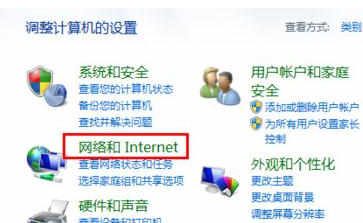
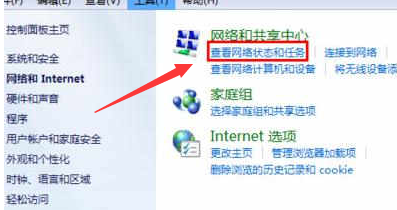
2、在打开的网络窗口中,鼠标点击左侧的"更改适配器设置"选项。
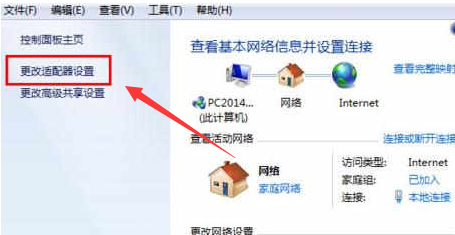
3、在打开的适配器设置窗口中,鼠标右击"本地连接"选择菜单选项中的"属性"打开。
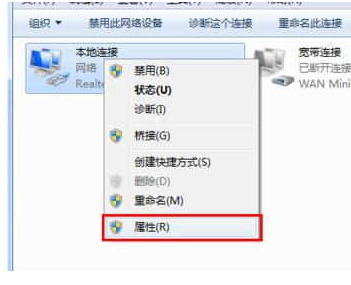
4、然后在打开的属性窗口中,下前提下找到"Internet协议版本6"选项,点击下方的"属性"按钮。
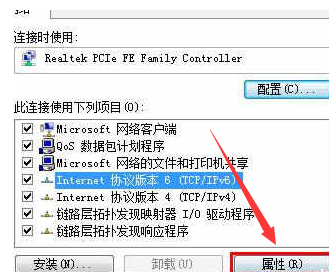
5、最后将"自动获取DNS服务器地址"勾选上即可,随后将IPv4属性也改成自动获取DNS服务器,再将电脑重新启动即可。
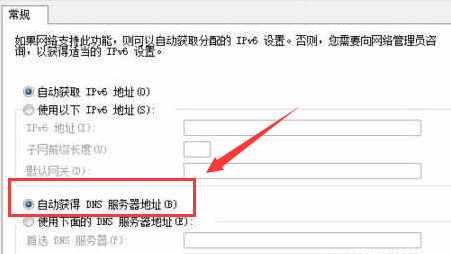
“默认网关不可用”问题可能由多种原因引起,解决方法也相应多样。通过本文提供的步骤,通常可以定位并修复这个问题。如果仍然无法解决,建议检查硬件设备,或者联系网络管理员提供进一步支持。
| 留言与评论(共有 条评论) |